Banyak orang bertanya-tanya, bagaimana caranya kita memblokir situs facebook agar tidak bisa diakses di komputer pribadi. Ada banyak alasan kenapa orang perlu memblokir situs seperti facebook di laptop atau komputer pribadinya. Salah satu alasan untuk memblokir situs facebook dari komputer pribadi anda misalnya : Anda mungkin bosan ketika laptop atau komputer pribadi anda dipakai facebookan oleh teman anda, kemudian anda jengkel tapi anda tidak enak untuk menyuruh teman anda untuk berhenti bermain facebook. Daripada ambil pusing lebih baik ambil jalan pintas dengan memblokir situs facebook di komputer anda sehingga dia tidak bisa mengakses situs facebook di komputer anda, dan satu-satunya orang yang bisa mengakses facebook dari komputer anda adalah anda sendiri.
Berikut tips-tipsnya untuk memblokir situs facebook dari komputer anda :
1. Buka Windows Explorer
2. Cari file yang bernama “hosts” (tanpa tanda kutip) dengan cara membuka C:\WINDOWS\system32\drivers\etc
3. Buka file hosts tadi dengan menggunakan notepad
4. kemudian copy paste code dibawah ini ke file hosts yang telah dibuka dengan notepad tadi. Berikut kodenya :
127.0.0.1 www.facebook.com
127.0.0.1 facebook.com
127.0.0.1 ok.facebook.com
127.0.0.1 www.ok.facebook.com
127.0.0.1 a.ok.facebook.com
127.0.0.1 www.a.ok.facebook.com
127.0.0.1 facebook.com.au
127.0.0.1 www.facebook.com.au
127.0.0.1 nl-nl.facebook.com
127.0.0.1 www.nl-nl.facebook.com
127.0.0.1 facebook.nl
127.0.0.1 www.facebook.nl
127.0.0.1 facebook.com.au
127.0.0.1 www.facebook.com.au
127.0.0.1 login.facebook.com.au
127.0.0.1 www-10-01-snc2.facebook.com
127.0.0.1 www-11-01-snc2.facebook.com
127.0.0.1 www-10-03-ash1.facebook.com
127.0.0.1 www-12-08-ash1.facebook.com
127.0.0.1 www-13-08-ash1.facebook.com
127.0.0.1 static.ak.fbcdn.net
127.0.0.1 www.static.ak.fbcdn.net
127.0.0.1 login.facebook.com
127.0.0.1 www.login.facebook.com
127.0.0.1 login.facebook.com.nl
127.0.0.1 www.login.facebook.com.nl
127.0.0.1 fbcdn.net
127.0.0.1 www.fbcdn.net
127.0.0.1 fbcdn.com
127.0.0.1 www.fbcdn.com
127.0.0.1 ads.ak.facebook.com
127.0.0.1 www.ads.ak.facebook.com
127.0.0.1 static.ak.connect.facebook.co m
127.0.0.1 www.static.ak.connect.facebook.com
127.0.0.1 login.facebook.com
127.0.0.1 www.login.facebook.com
5. Kemudian tutup notepad anda, namun terlebih dahulu anda save (Ctrl+S) kode pada notepad tersebut.
6. Restart komputer anda kemudian lihat hasilnya dengan membuka facebook.com pada browser anda maka secara otomatis situs facebook tidak akan bisa diakses.
Jika anda ingin mengembalikan komputer anda seperti semula, anda tinggal membuka kembali notepad tadi kemudian hapus kode yang sudah anda copykan ke file hosts di notepad tadi, maka kondisi akan kembali seperti semula barulah komputer anda akan bisa membuka dan mengakses situs facebook.com
Selamat mencoba, mudah-mudahan bermanfaat.
Sumber: http://id.shvoong.com/how-to/computers-and-internet/2240974-cara-memblokir-situs-facebook-di/#ixzz2Lgpqvbh8
jika menggunakan Min vista ato win 7
- Browse C:\Windows\system32\drivers\etc.
- Cari file yang bernama “hosts” dan buka di editor (notepad atau yang lainnya).
- Lalu, Anda akan menemui tulisan “127.0.0.1 localhost”.
- Nah, dibawahnya tambahkan “127.0.0.2 www.nama-website-yg-mau-diblokir.com” tanpa tanda kutip.
- Ubah tulisan www.nama-website-yg-mau-diblok.com dengan nama website yang ingin Anda blokir dan save.
Penjelasan detailnya (lebih untuk pengguna Windows Vista atau Windows 7:(
Pertama buka cmd dengan akses administrator.Kemudian ketikkan perintah cd drivers/etc lalu tekan enter. Selanjutnya tuliskan lagi perintah edit hosts lalu enter.Selanjutnya, dibawah tulisan 127.0.0.1 tuliskan 127.0.0.2 www.nama-website-yg-mau-diblokir.comNB:
Jika ingin memblokir lebih dari satu website pisahkan saja dengan spasi. Seperti Gambar diatas.
Read more: http://safemode.web.id/software/windows/cara-blokir-website-tanpa-software#ixzz2Lgs5ksZ6
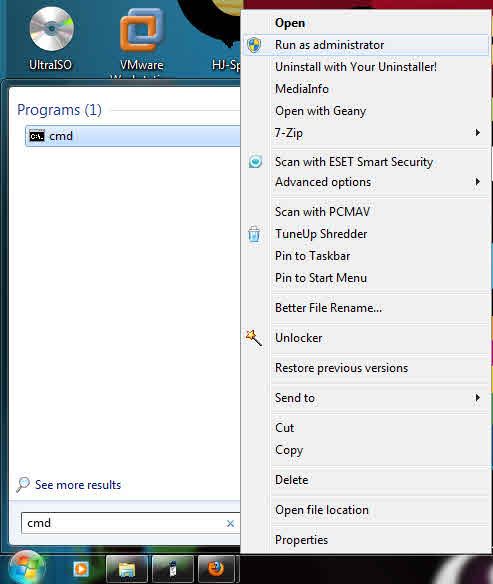
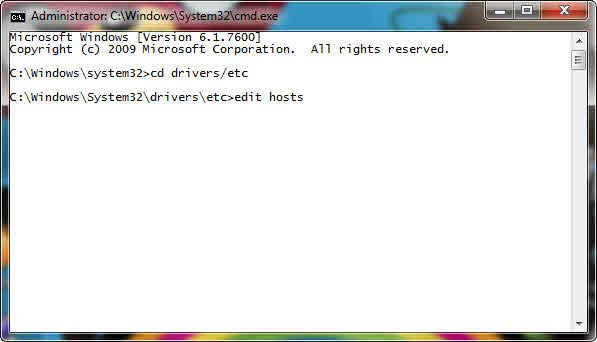

Tidak ada komentar:
Posting Komentar